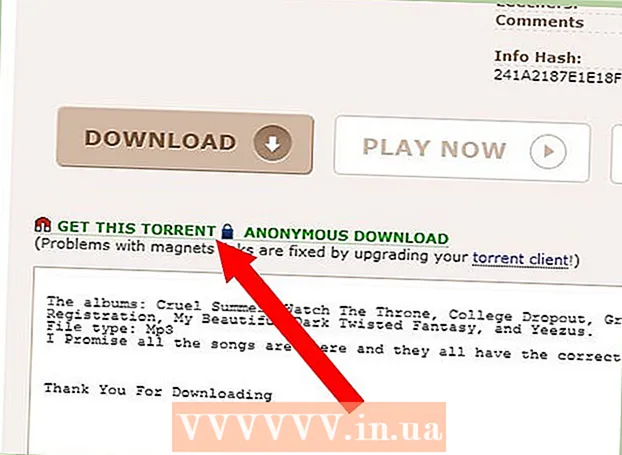Forfatter:
Judy Howell
Oprettelsesdato:
4 Juli 2021
Opdateringsdato:
1 Juli 2024

Indhold
Det kan være meget irriterende, når du finder en flot skrifttype, men du ved ikke, hvordan du installerer den. En skrifttype kan oprette eller bryde en artikel, først så kan du se, hvor vigtig præsentationen er. Heldigvis er det meget let at installere skrifttyper. Hvis du vil vide, hvordan du installerer skrifttyper på en Mac, skal du fortsætte med at læse.
At træde
Metode 1 af 2: Brug fontbog (anbefales)
 Download skrifttyper med en søgemaskine. Åbn en browser, og søg efter "gratis skrifttyper". Søg i søgeresultaterne efter en skrifttype, du kan lide. Download skrifttypen.
Download skrifttyper med en søgemaskine. Åbn en browser, og søg efter "gratis skrifttyper". Søg i søgeresultaterne efter en skrifttype, du kan lide. Download skrifttypen. 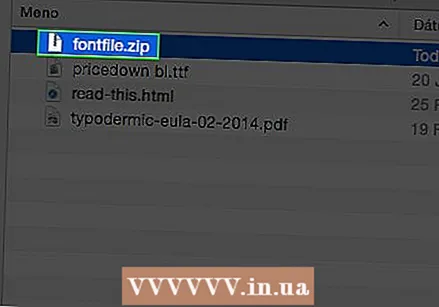 Uddrag ZIP-filen. Når de er udpakket, har skrifttyperne udvidelsen .ttf, som står for "TrueType-skrifttyper".
Uddrag ZIP-filen. Når de er udpakket, har skrifttyperne udvidelsen .ttf, som står for "TrueType-skrifttyper".  Dobbeltklik på den skrifttype, du vil installere. Programmet Font Book åbnes nu med fonten. Klik på "Installer skrifttype"
Dobbeltklik på den skrifttype, du vil installere. Programmet Font Book åbnes nu med fonten. Klik på "Installer skrifttype" 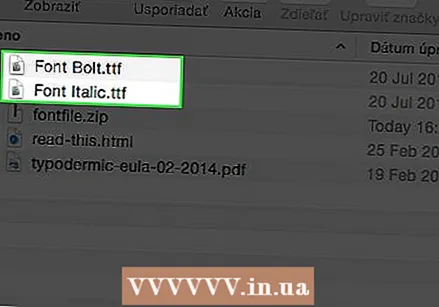 Installer flere variationer af skrifttypen. Nogle gange er du nødt til at installere de fed eller kursive varianter separat, gør dette på samme måde som beskrevet ovenfor.
Installer flere variationer af skrifttypen. Nogle gange er du nødt til at installere de fed eller kursive varianter separat, gør dette på samme måde som beskrevet ovenfor.  Genstart computeren, hvis skrifttyperne ikke vises automatisk.
Genstart computeren, hvis skrifttyperne ikke vises automatisk.
Metode 2 af 2: Installer manuelt
 Download skrifttyper med en søgemaskine. Åbn en browser, og søg efter "gratis skrifttyper". Søg i søgeresultaterne efter en skrifttype, du kan lide. Download skrifttypen.
Download skrifttyper med en søgemaskine. Åbn en browser, og søg efter "gratis skrifttyper". Søg i søgeresultaterne efter en skrifttype, du kan lide. Download skrifttypen. 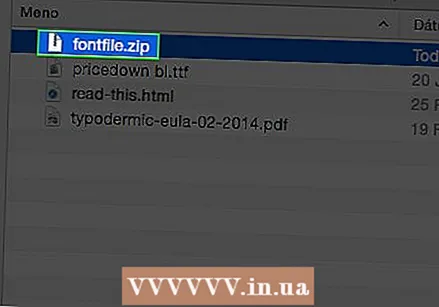 Uddrag ZIP-filen. Når de er udpakket, har skrifttyperne udvidelsen .ttf, som står for "TrueType-skrifttyper".
Uddrag ZIP-filen. Når de er udpakket, har skrifttyperne udvidelsen .ttf, som står for "TrueType-skrifttyper".  Træk filen til mappen Skrifttyper i biblioteket.
Træk filen til mappen Skrifttyper i biblioteket. Genstart computeren, hvis skrifttyperne ikke vises automatisk.
Genstart computeren, hvis skrifttyperne ikke vises automatisk.
Tips
- Pas på ikke at installere en skrifttype to gange med forskellige udvidelser, såsom TrueType og Type 1